【初心者向け】キャプチャーボードの選び方&おすすめソフト5選【2025年最新版】

ゲーム配信や Switch・PS5 などのコンソールゲームを録画・配信したいときに欠かせないのが「キャプチャーボード」です。
とはいえ、初めて聞く人にとっては「そもそも何をする機械なの?」「パソコンだけでは録画できないの?」と疑問に感じることも多いでしょう。
キャプチャーボードは、ゲーム機やビデオカメラなど外部の映像を PC に取り込み、録画や配信に使えるようにするための重要な機器で、特にゲーム実況や生配信では必須アイテムと言っても過言ではありません。しかし、種類や機能が多く、初心者にはどれを選べばよいか迷いやすいのも事実です。
そこで今回は、キャプチャーボードの基礎知識から初心者向けの選び方、さらに録画・配信に役立つおすすめ PC ソフトまで、わかりやすく解説します。初めての方でも読み終わる頃には、自分に合った機材とソフトを選び、すぐに録画を始められるはずですよ。
もくじ:
キャプチャーボードとは?
冒頭でも少し触れましたが、キャプチャーボードとは、ゲーム機やカメラなど外部デバイスの映像と音声を PC に取り込むための周辺機器です。
例えば、Switch や PS5 のゲーム画面をそのまま PC に映して録画したり、YouTube や Twitch でライブ配信したりすることができます。
仕組みとしては、ゲーム機の映像出力(HDMI など)をキャプチャーボードに接続し、そこから PC へとデータを送ります。
PC 側では録画ソフトを使って映像を保存したり、配信ソフトを通して配信にを行ったりします。
つまり、キャプチャーボードは「映像を取り込む装置」、録画ソフトは「映像を記録する道具」
という役割分担になっているのです。
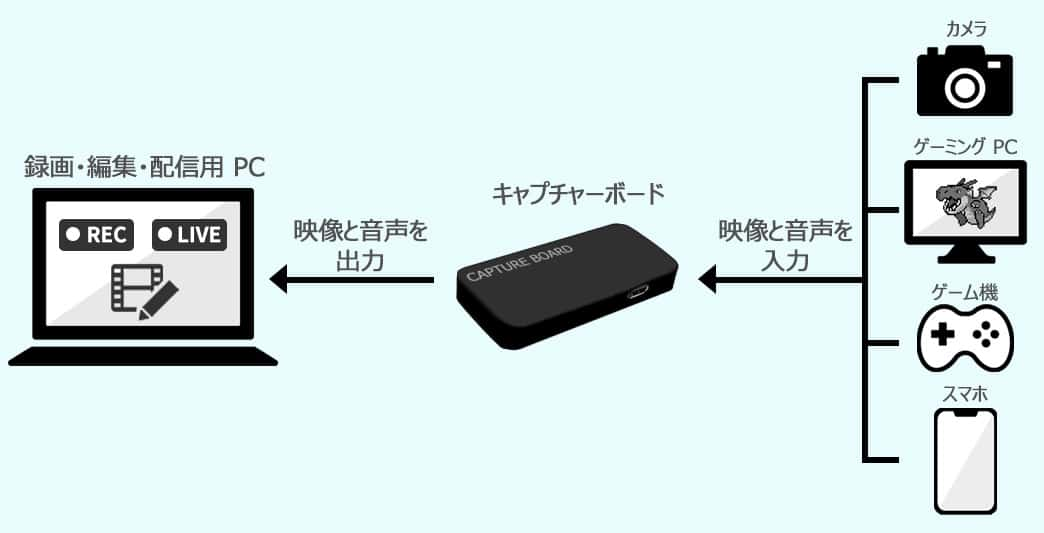
キャプチャーボードの選び方【初心者向け】
キャプチャーボードを選ぶ際に大事なポイントを下記にまとめてみましたので、参考にしてみてください。
◆PC への接続方法
キャプチャーボードには、USB で簡単に接続できる外付けタイプと、PC 内部に組み込む内蔵タイプがあり、それぞれに特徴があります。
外付けタイプは持ち運びや設置が簡単でノート PC でも利用可能。内蔵タイプは高性能で安定性が高く、長時間配信や高解像度録画に向いています。
さらに、パススルー出力機能を備えたモデルなら、録画や配信をしながら遅延なしでゲームをプレイできるため、快適さが大きく向上します。
◆対応接続端子
現在主流なのは HDMI ですが、中には USB-C や独自の端子を使うモデルもあります。
自分のゲーム機やカメラ、そして PC の端子と合っているかを必ず確認しましょう。
◆解像度・フレームレート
一般的な録画ならフル HD(1080p)・60fps で十分ですが、より高画質な映像や滑らかな動きを求めるなら 4K 対応や高フレームレート対応モデルがおすすめです。
◆「パススルー出力」の有無
パススルー機能があれば、録画や配信をしながら遅延なしでゲームをプレイできるため、アクションや格闘ゲームのような反応速度が重要なタイトルでも快適に利用できます。
◆「遅延」の有無
遅延が大きいと操作感が損なわれてしまうため、特にゲーム実況では致命的になることがあります。
キャプチャーボードを購入する前に、レビューなどをよく読んでして遅延の有無を確認しておくと良いでしょう。
◆付属ソフトの有無
キャプチャーボードによっては専用の録画ソフトが同梱されており、購入後すぐに使い始められるものもあります。
一方で、付属ソフトがない場合は別途録画ソフトを用意する必要がありますので、あらかじめ使用環境を考えて選ぶと安心です。
こうした機能やタイプの違いを理解したうえで、自分の環境や目的、お財布事情に合ったキャプチャーボードを選ぶと良いでしょう。
キャプチャーボードと一緒に使いたいおすすめ録画ソフト5選
1. シンプル操作で録画に特化!「Screen Recorder」

Screen Recorder(スクリーンレコーダー)は、キャプチャーボード経由で取り込んだ映像を、誰でも簡単に高画質で録画できる PC ソフトです。録画モードを選んでボタンを押すだけの直感的な操作が魅力です。また、チュートリアル動画、オンライン会議の保存などはもちろん、プレイ中のゲームを直接 YouTube、Facebook、Twitch にライブ配信することも可能です。
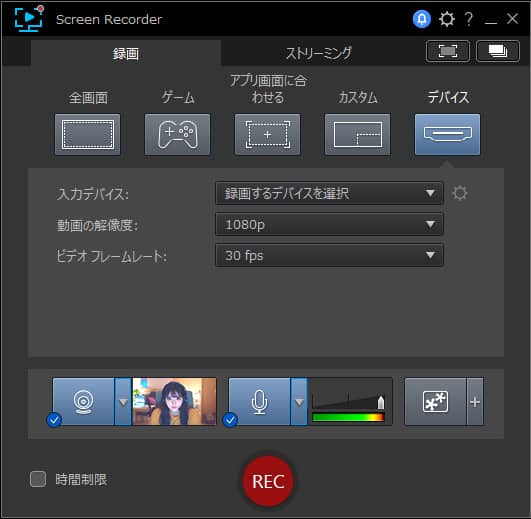
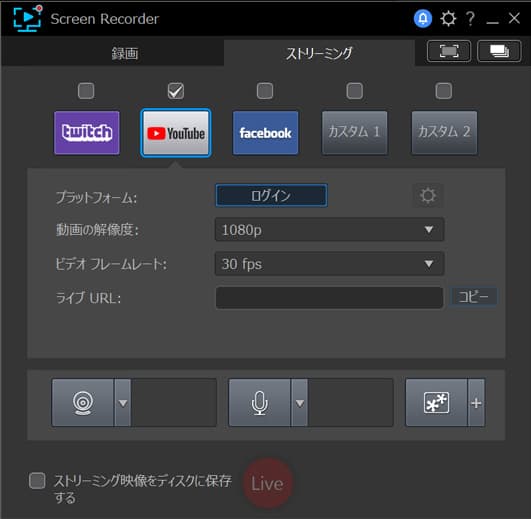
解像度やフレームレートの設定はもちろん、Web カメラ映像の合成や音声入力の切り替えもスムーズに行えます。また、カット編集、タイトルの追加、トランジション、BGM の追加、クロマキー合成などの簡単な動画編集も行うことができます。動作が軽く、初心者でも迷わず使える洗練された UI もポイント。無料体験版もあるため、まずは気軽に試せるのも嬉しいところです。
試してみたい方は、まずは上記より無料体験版をダウンロードしてお使いのキャプチャーボードとの相性や使い勝手を試してみてくださいね。
2. 録画と本格動画編集が同時に簡単にできる「PowerDirector(PC 版)」

PowerDirector(パワーディレクター)は、1 位でご紹介した Screen Recorder が付属した国内販売本数 No.1 の人気動画編集ソフトです。こちらを使えば、録画から本格的な動画編集までワンストップでできるので、録画と編集の両方をしたい方はこちらがおすすめです。キャプチャーボードで録画した映像をそのまま読み込み、不要部分のカットや BGM 追加、字幕作成などを AI が搭載された最新編集機能で時短で行うことができます。
特に、Web カメラ映像をゲーム画面に重ねる「ピクチャーインピクチャー」や、録音した音声から自動で字幕を生成する機能は実況や解説動画で大活躍。録画と編集を別々のソフトで行う手間がないため、作業効率を重視する人におすすめです。
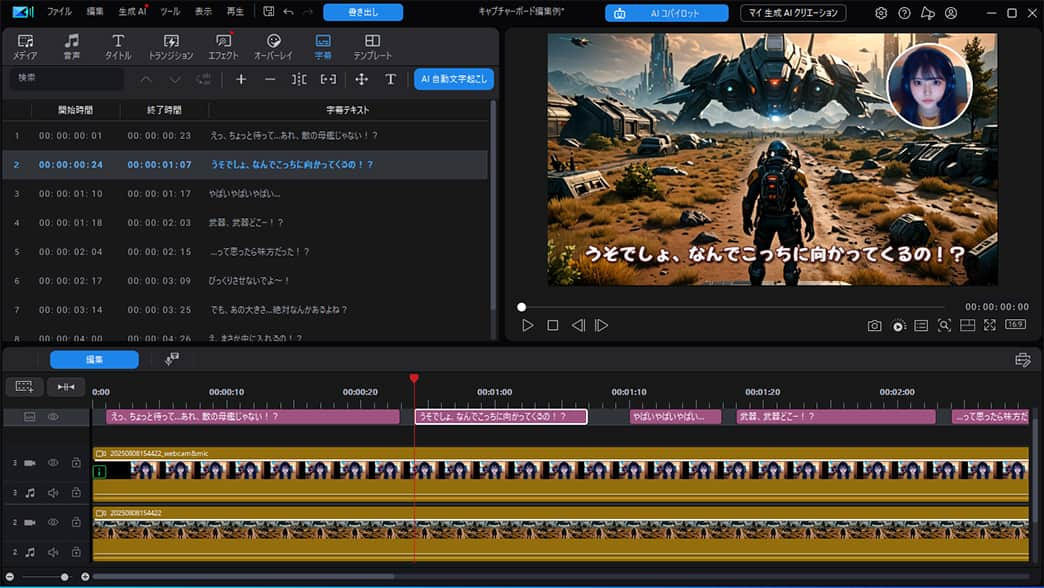
PowerDirector は他にも AI 音声読み上げ、ボイスチェンジャー、モザイクの挿入、AI 音声翻訳、AI リップシンクなど、最新の AI 編集ツールがとても豊富です。無料体験版が用意されているので、試してみたい方は上記よりダウンロードしてくださいね。
3. 無料で使える定番の配信&録画ソフト「OBS Studio」

OBS Studio(OBSスタジオ)は、オープンソースで無料提供されている、配信者や実況者に愛用される定番ソフトです。キャプチャーボードからの映像入力にも対応し、複数の映像・音声ソースを自由にレイアウトできるため、画面構成を細かくカスタマイズできます。配信と録画を同時に行える点も魅力で、Twitch や YouTube Live などとの連携もスムーズです。
ただし機能が豊富なぶん操作はやや複雑で、オープンソースのため設定に慣れるまで少し時間がかかるかもしれません。カスタマイズ性と自由度を求める人に最適です。
4. 軽量で高画質録画が可能「Bandicam」
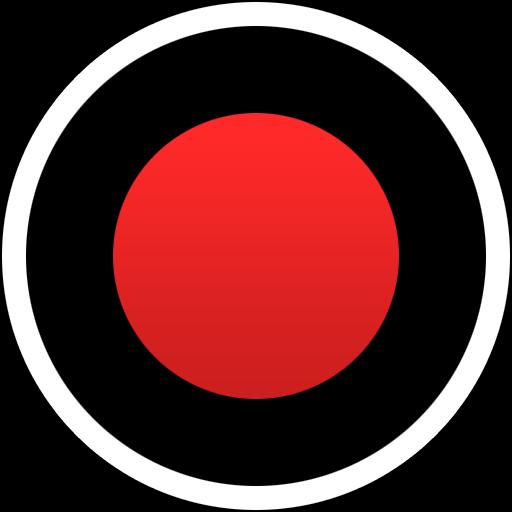
Bandicam(バンディカム)は、軽快な動作と高画質録画が特徴の有料ソフトで、長時間の録画でも安定して動作します。キャプチャーボード経由の映像取り込みはもちろん、PC ゲームやデスクトップ画面の録画にも対応しています。
さらに、録画中にリアルタイムで文字や矢印を描き込める「描画機能」や、必要な部分だけを切り取る範囲指定録画など、細かい編集要素も搭載しています。教育動画や解説コンテンツの作成にも向いています。
5. 画面キャプチャと編集が一体化「GOM Cam」

GOM Cam(ゴムカム)はシンプルで使いやすいインターフェースが魅力の録画ソフトです。キャプチャーボードからの映像取り込みに対応しており、録画後にそのまま簡単な編集ができるので、不要部分のカットやテキスト追加など、動画の仕上げを手軽に行えます。
操作のハードルが低く、初めて録画ソフトを使う人でも迷わず使える点が特長で、ゲーム配信だけでなく、オンライン授業や会議の記録にも活用できます。
簡単!Screen Recorder でキャプチャーボードの映像を録画する方法
ここでは、おすすめ録画ソフトの 1 位でご紹介した Screen Recorder の使い方を解説します。
Screen Recorder は操作が簡単ですぐに使えるので、一緒に試してみたい方は以下より無料体験版をダウンロードしてくださいね。
ステップ 1:
キャプチャーボードを接続する
まずは、キャプチャーボードを PC に接続します。
一般的には映像出力に対応した USB Type-C のケーブルで、PCに接続します。
具体的な接続方法やセッティングなどは、購入したキャプチャーボードごとに違いますので、説明書をよく読んで慎重に接続しましょう。
キャプチャーボードのセッティングができたら、ゲーム機などの映像出力をキャプチャーボードの HDMI 入力に接続します。
この時、Web カメラやマイクなどの周辺機器も接続しておきます。
ステップ 2:
Screen Recorder を起動して入力デバイスを選択する
Screen Recorder を起動し、まずは、上のメニューで録画したい画面の範囲や機器を選択します。
今回はキャプチャーボードに接続されている映像を録画するため、「デバイス」モードを使用します。
右上の「デバイス」を選択し、機器を接続して PC に認識された後、その下にある「入力デバイス」をクリックして接続されているキャプチャーボードの名前を選択します。
間違えずに接続されていれば、ここに接続しているデバイスの名前が出てきます。
もし名前が出てこない場合はキャプチャーボードの接続に失敗している可能性がありますので、接続を再度ご確認ください。
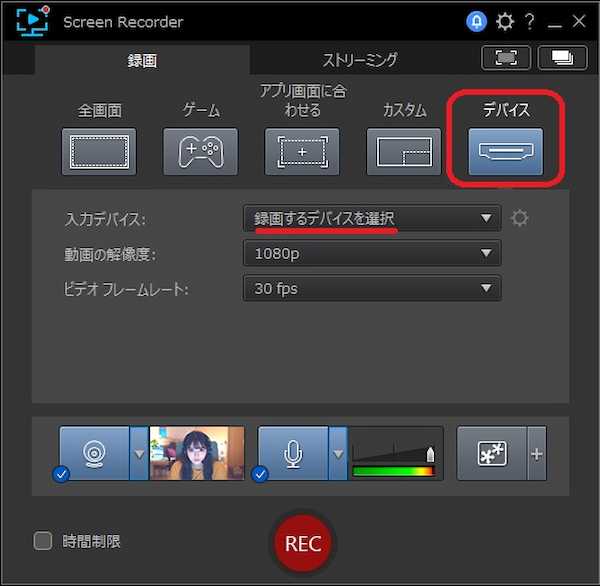
ステップ 3:
録画の画質とフレームレートを設定する
動画の解像度とフレームレートを下図の赤線で示した場所で設定します。
解像度やフレームレートは高ければそれだけ良い画質で録画できますが、その分データ量が増えます。
録画する時間やハードディスクの空き容量に合わせて、自分にとってちょうどいい数値を探してみましょう。
参考サイズ:1080p、30fps、1 分間の動画で約 14MB
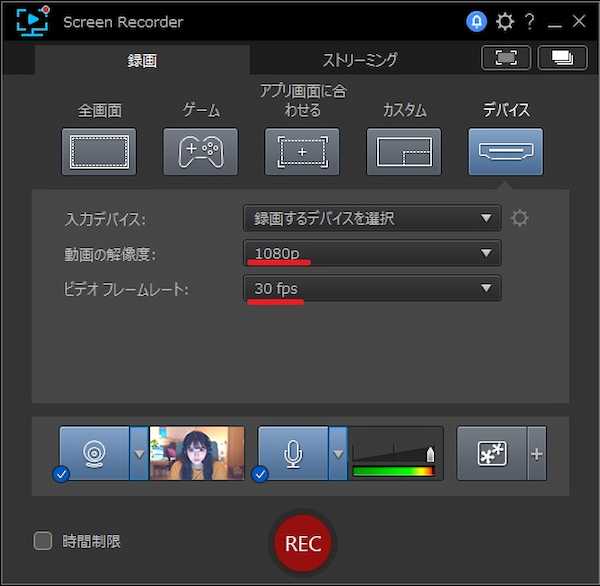
ステップ 4:
カメラとマイクの設定をする
Web カメラで撮影している自分の映像や、マイクの声を入れる場合は、下図の赤線で示したボタンをオンにします。
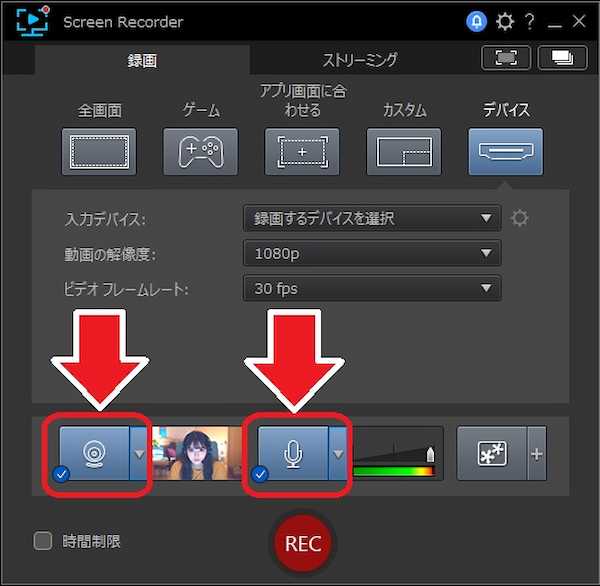
補足 ①:Webカメラの映像を別で録画 (1 つの動画として録画)したい場合
Web カメラの動画は、キャプチャーボードで取り込んだ動画と別々のファイルで保存することができます。別々にすることで、あとから編集で、Web カメラの映像の位置をどこに載せるか、または Web カメラの映像を非表示にするなど、自由に調整が可能です。
右上の歯車アイコンをクリックして、設定を開きます。
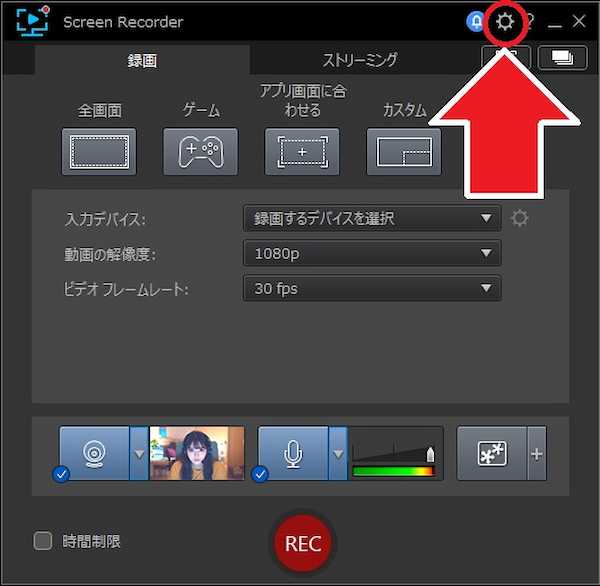
設定画面が開いたら、画面左のタブで「Web カメラ」を選択し、「Webカメラ映像を別ファイルとして録画する」にチェックを入れましょう。
これでキャプチャーボードと Web カメラの 2 つの動画が別々に保存されるようになります。
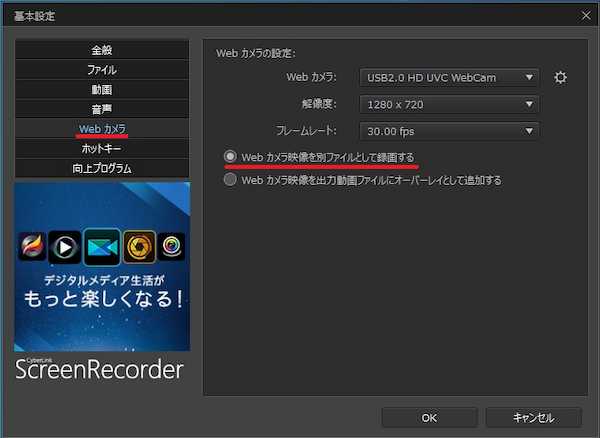
補足 ②:Webカメラの映像をそのまま動画に焼き付けたい場合
Web カメラの映像をキャプチャーボードで取り込んだ映像に焼き付けたい(オーバーレイ)場合は、その下の 「Web カメラ映像を出力動画ファイルにオーバーレイとして追加する」を選択しておきます。
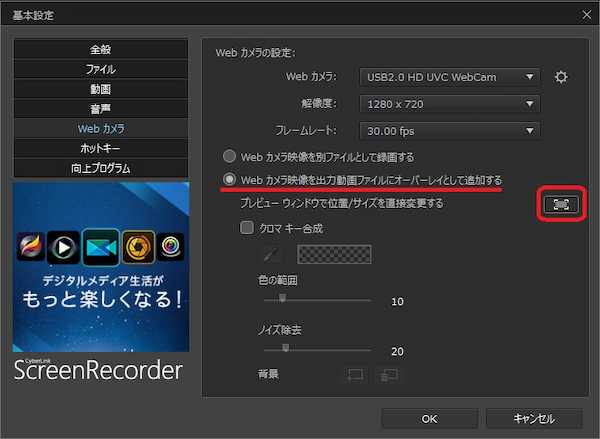
ステップ 5:
保存された録画データを確認する
録画したデータは、右上のライブラリーアイコンをクリックし、「ライブラリー」ウィンドウを開きます。
この中に録画したデータが入っています。
Web カメラ映像を別で録画する設定にした場合は、以下のようにキャプチャーボードの録画と、Web カメラの映像と 2 つのファイルが保存されています。
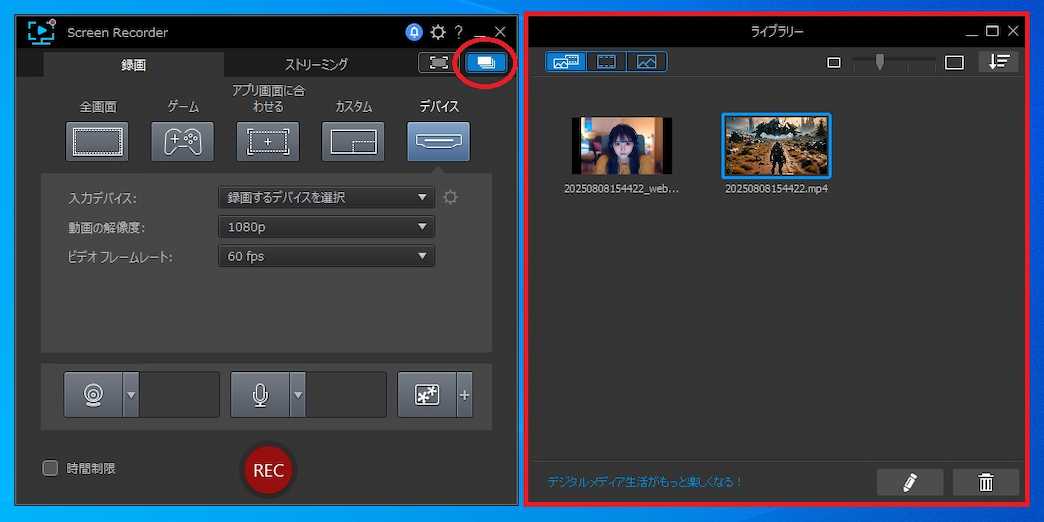
録画したデータを右クリックし、「ファイルの場所を開く」を選択することでファイルエクスプローラーで、保存された録画データの場所を表示できます。
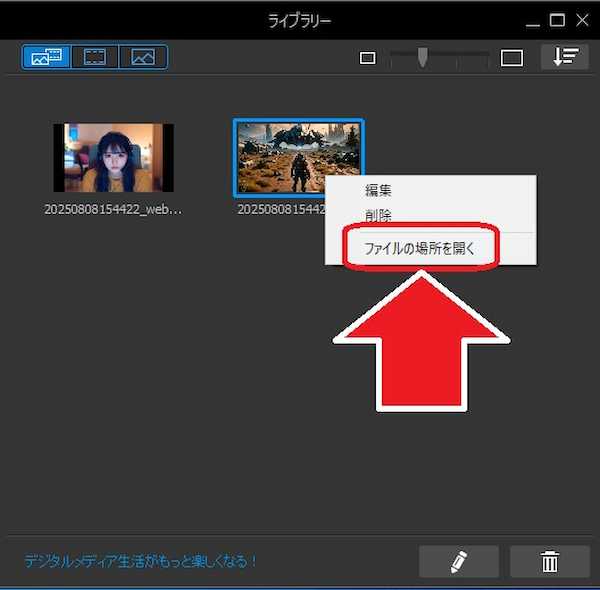
★ 動画を編集するなら Screen Recorder がセットになった PowerDirector がおすすめ!
録画したデータを本格的に編集したい場合は、おすすめ 2 位でご紹介した Screen Recorder がセットになった動画編集ソフト PowerDirector がおすすめです。
PowerDirector なら、別々に保存された Web カメラの映像を自由な場所に配置したり、画像を丸型に切り抜いた状態で表示できたり、画像自体に境界線を付けるなど、細かい編集を行うことができます。
さらに、AI 自動文字起こしを使うことで簡単に字幕が挿入できたり、ボイスチェンジャー、モザイク、AI 背景除去などを使えばプライバシーを守ることもできます。
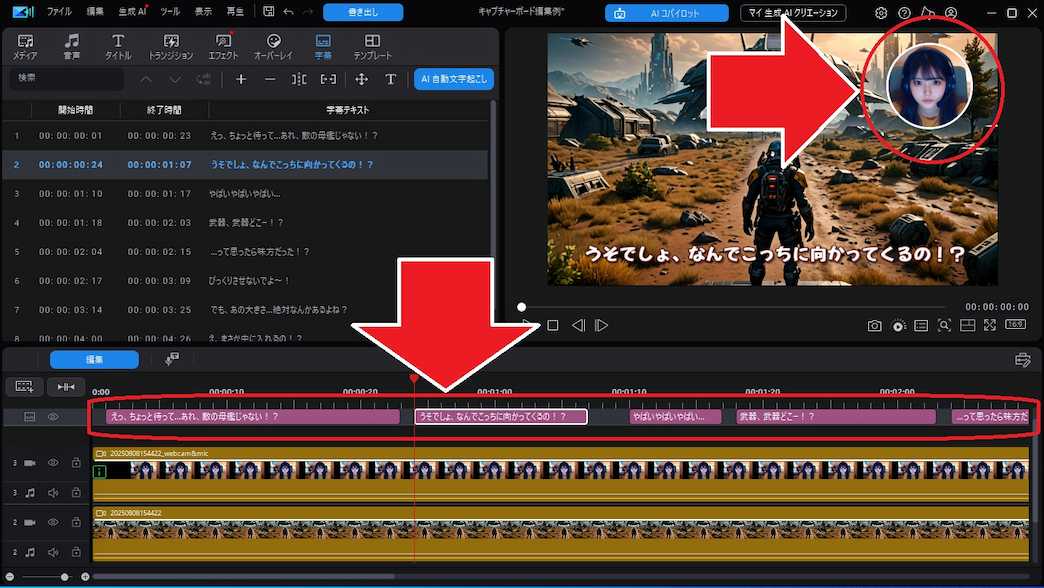
PowerDirector も無料体験版が用意されているので、こちらも是非試してみてくださいね!
▼ PowerDirector の無料体験版
まとめ
キャプチャーボードは、ゲーム機やカメラなど外部デバイスの映像を PC に取り込むための、いわば「入り口」となる機器です。しかし、ボードを接続しただけでは録画はできず、実際に映像を保存するには別に録画ソフトが必要になります。
もし「とにかく簡単に録画したい」という方には、直感的に操作できる Screen Recorder が最適です。キャプチャーボードと接続すれば、数クリックで高画質録画が始められ、初心者でもすぐに使いこなせます。
一方で、「録画した映像をシームレスに編集までしたい」という方には PowerDirector がおすすめです。PowerDirector なら、購入時にデフォルトで Screen Recorder が付属しており、録画と編集が 1 本のソフトで完結するため、時間も手間も大幅に削減できてしまいます。
自分がどのようなスタイルで動画を作りたいかを考え、機材とソフトを組み合わせることで、録画・配信環境はぐっと快適になります。まずは無料体験版やお試し版から始めて、自分に合ったキャプチャーボードや録画ソフトを見つけてみましょう!
▼ Screen Recorder の無料体験版はこちら
▼ PowerDirector の無料体験版はこちら

テレビCMの編集会社で勤務の後、現在はサイバーリンクにてビデオコンテンツ制作、動画編集のオンライン講座の開催、公式YouTubeのマネジメントなどを担当する。




